يمكن أن تكون تطبيقات مثل TaskbarX و TaskbarDock مفيدة في توسيط الرموز وتعديل ملفات Windows شريط المهام. هناك برنامج جديد يمكن أن يجعله يبدو أكثر أناقة: شريط المهام ، Customizer.
قم باستخراج الأرشيف المحمول وتشغيل البرنامج. واجهة TaskbarCustomizer بسيطة للغاية وتحتوي على عدد قليل من الإعدادات التي يمكنك تخصيصها.
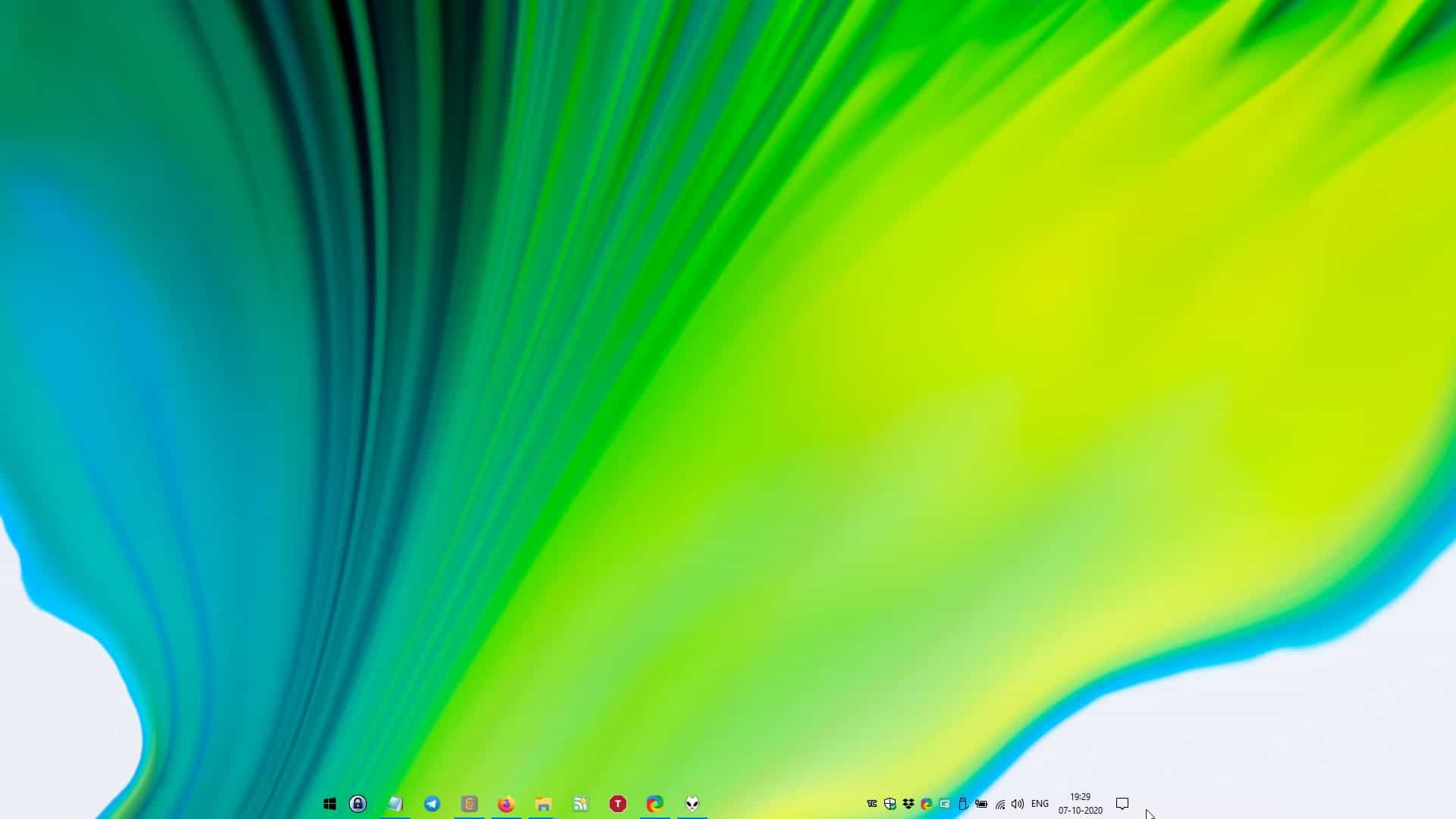
لكن أولاً ، انقر فوق الزر “ابدأ” أسفل النافذة. هذا يجعل Windows يتقلص عرض شريط المهام ويؤدي إلى توسيط الرموز على الشاشة. على عكس برامج شريط المهام الأخرى التي تعمل على توسيط الرموز ، يقوم هذا البرنامج أيضًا بتحريك الزر “ابدأ” وعلبة النظام ومركز الإجراءات وأزرار إظهار سطح المكتب إلى أي من جانبي شريط المهام. تصبح خلفية شريط المهام شفافة أيضًا.
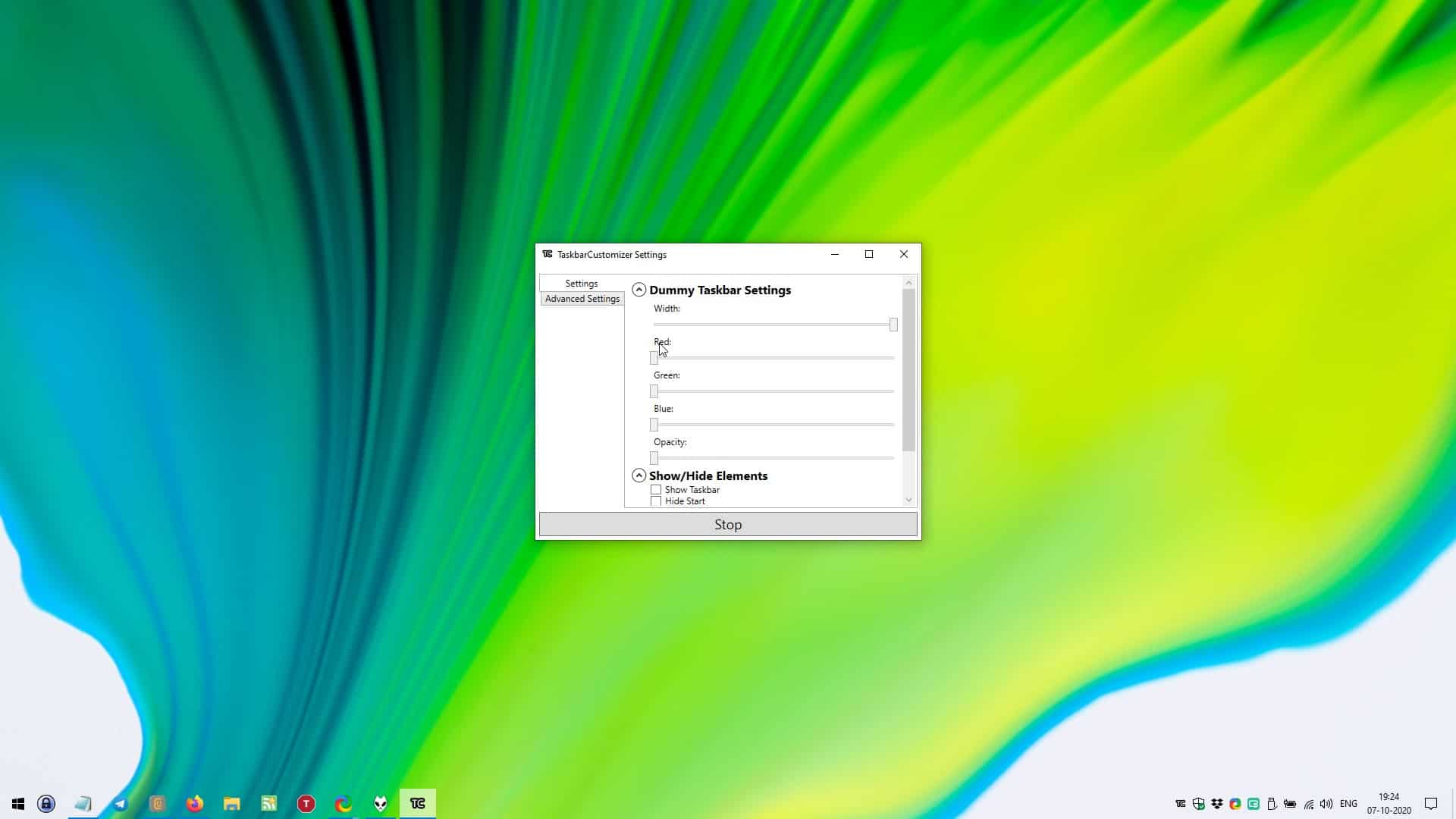
لا تنقر على زر الإغلاق ، وبدلاً من ذلك استخدم زر التصغير لإرسال TaskbarCustomizer إلى علبة النظام ، واتركه يعمل في الخلفية. لفتح التطبيق مرة أخرى ، انقر نقرًا مزدوجًا فوق رمز العلبة.
دعنا نعود إلى البرنامج. الإعداد الأول هو العرض: لتغييره اسحب شريط التمرير إلى اليمين وسيصبح شريط المهام أكبر. حركه نحو اليسار لتقليل الحجم. يتم إجراء التعديلات في الوقت الفعلي ، لذا لن تضطر إلى إعادة تشغيل البرنامج أو عملية Explorer ، حتى تدخل التغييرات حيز التنفيذ. هذا الخيار مفيد جدًا إذا كان لديك الكثير من الرموز مثلي. إذا لم يعجبك شريط المهام المركزي ، فقم بزيادة العرض واستخدم البرنامج لتخصيص الخيارات الأخرى.
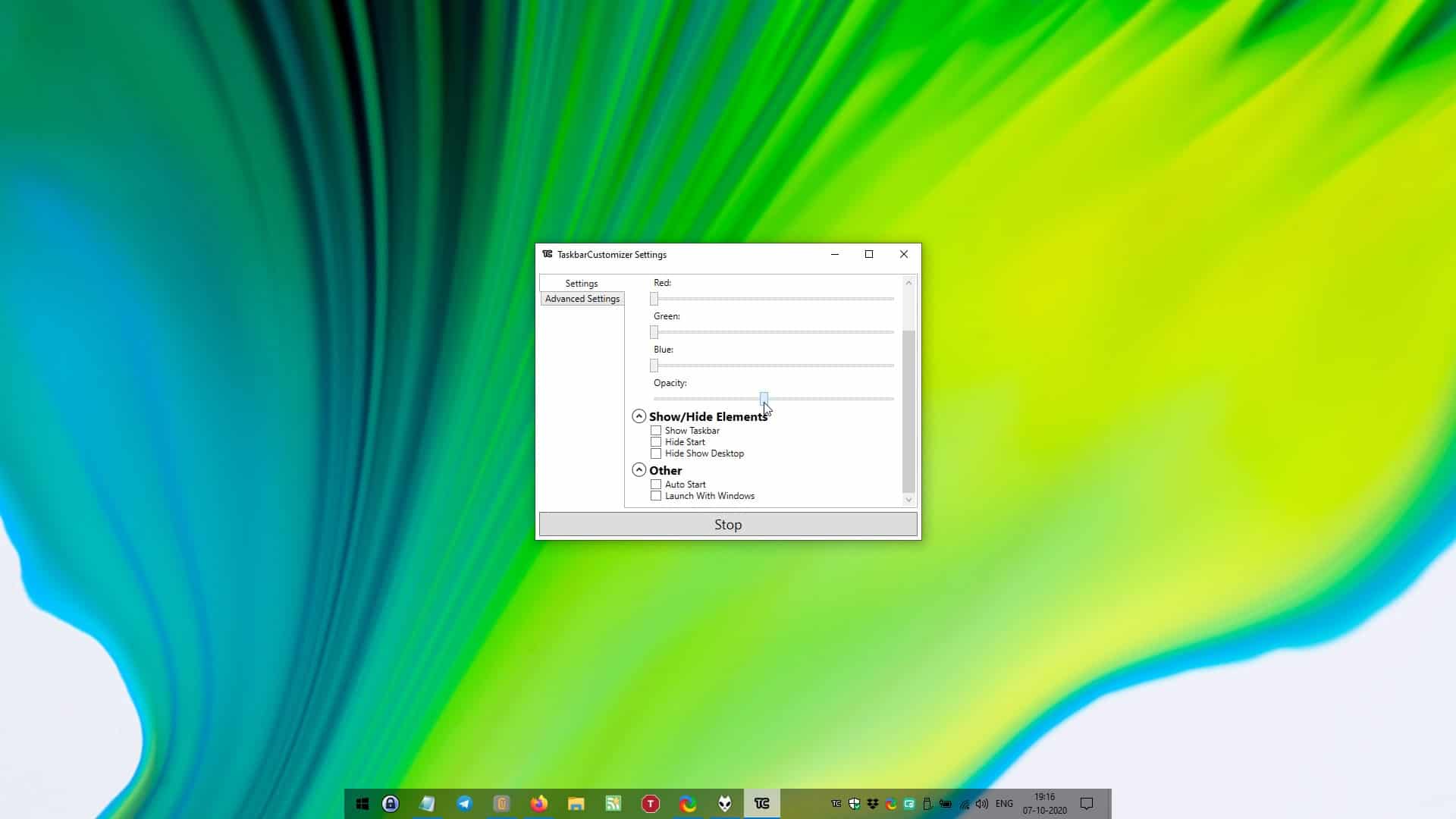
يتم استخدام المنزلقات الثلاثة التالية في TaskbarCustomizer للتحكم في إعدادات ألوان RGB. لن تعمل هذه إذا تم تعيين خلفية شريط المهام على مستوى التعتيم الأقصى.
يمكنك ضبط شفافية خلفية شريط المهام عن طريق سحب شريط التمرير أسفل التعتيم. حرك المنزلق إلى اليمين لتقليل مستوى العتامة أو إلى اليسار لتقليله. يحتفظ TaskbarCustomizer بشفافية أجزاء الشاشة على جانبي شريط المهام ، مما يمنحه مظهرًا رائعًا حتى لو لم يكن شريط المهام نفسه معتمًا.
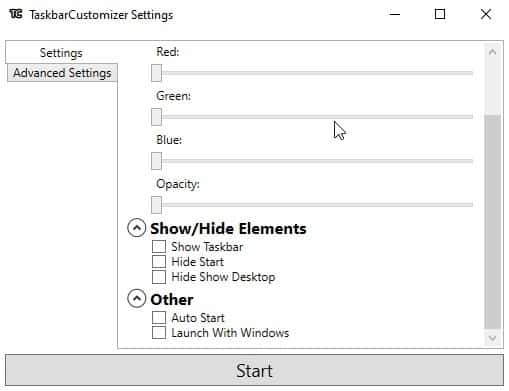
هناك بعض الأشياء التي قد ترغب في تغييرها. نظرًا لأن البرنامج يجعل زر ابدأ وزر إظهار سطح المكتب يظهران بجوار شريط المهام المركزي ، فقد يكون من الصعب بعض الشيء التعود على المواضع الجديدة. يمكنك التبديل بين خياري Hide Start و Hide Show Desktop لتنظيف المظهر قليلاً. ومع ذلك ، لا يؤدي القيام بذلك إلى إعادة العناصر المرئية إلى مواقعها المعتادة ، بل يؤدي فقط إلى تعطيل الخيارات تمامًا. لا يزال بإمكانك الوصول إليهم باستخدام ملف Windows مفتاح و Windows + اختصارات لوحة المفاتيح D.
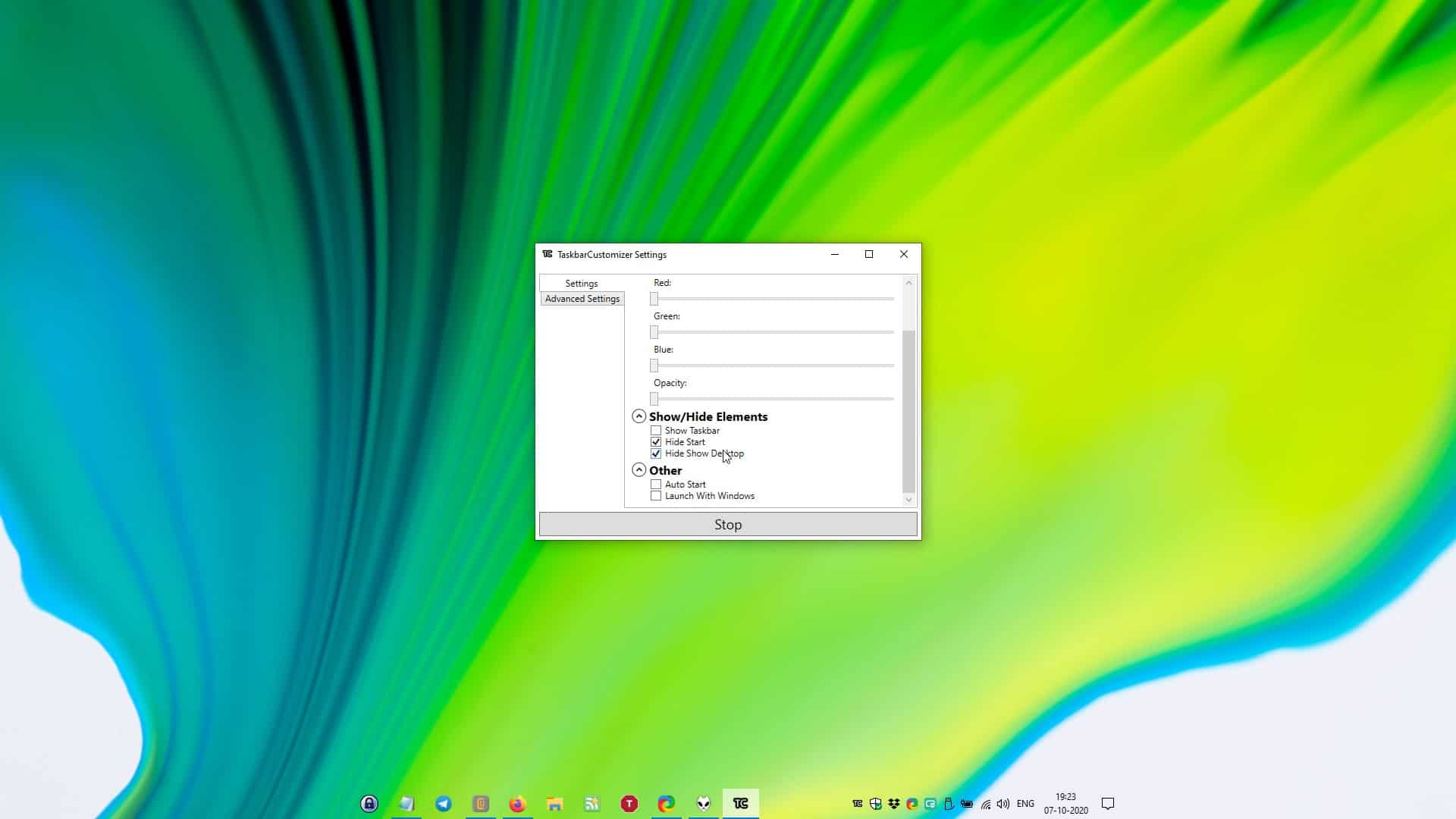
وبينما نركز على الأزرار ، فإن زر مركز الإجراءات الموجود على حافة شريط المهام المركزي لا يعرض لوحته بجانبه. يتم عرض الإخطارات كالمعتاد ، أي على الحافة اليمنى من الشاشة.
اختياريًا ، يمكن تعيين TaskbarCustomizer ليبدأ تلقائيًا بـ Windows. تعرض علامة التبويب “الإعدادات المتقدمة” في الجزء الأيمن البرنامج النصي للتخصيصات التي قمت بتعيينها باستخدام الواجهة. يمكنك تعديله يدويًا والنقر فوق زر تحديث الإعدادات لحفظ التغييرات التي أجريتها.
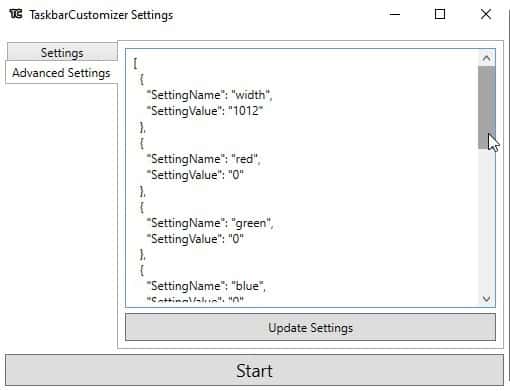
الخطأ: إغلاق شريط المهام Windows شريط المهام مظلم بما في ذلك علبة النظام والزر “ابدأ” ، على الرغم من أن جميع العناصر تظل قابلة للنقر. لإصلاح ذلك ، افتح تطبيق الإعدادات> التخصيص> السمات ، وقم بالتبديل إلى سمة مختلفة والعودة إلى المظهر الذي كنت تستخدمه لإصلاح المشكلة.
TaskbarCustomizer هو برنامج مفتوح المصدر مكتوب بلغة C #. لقد اختبرت ذلك Windows 10 2004.
الإعلانات
